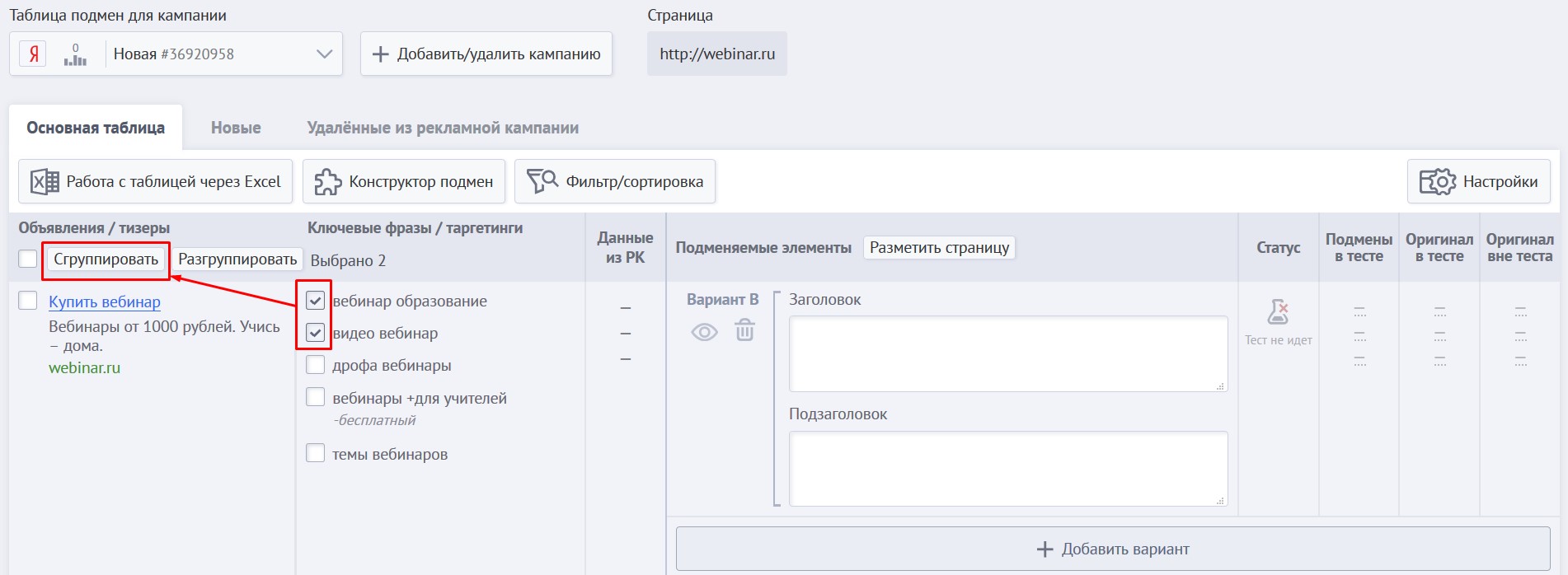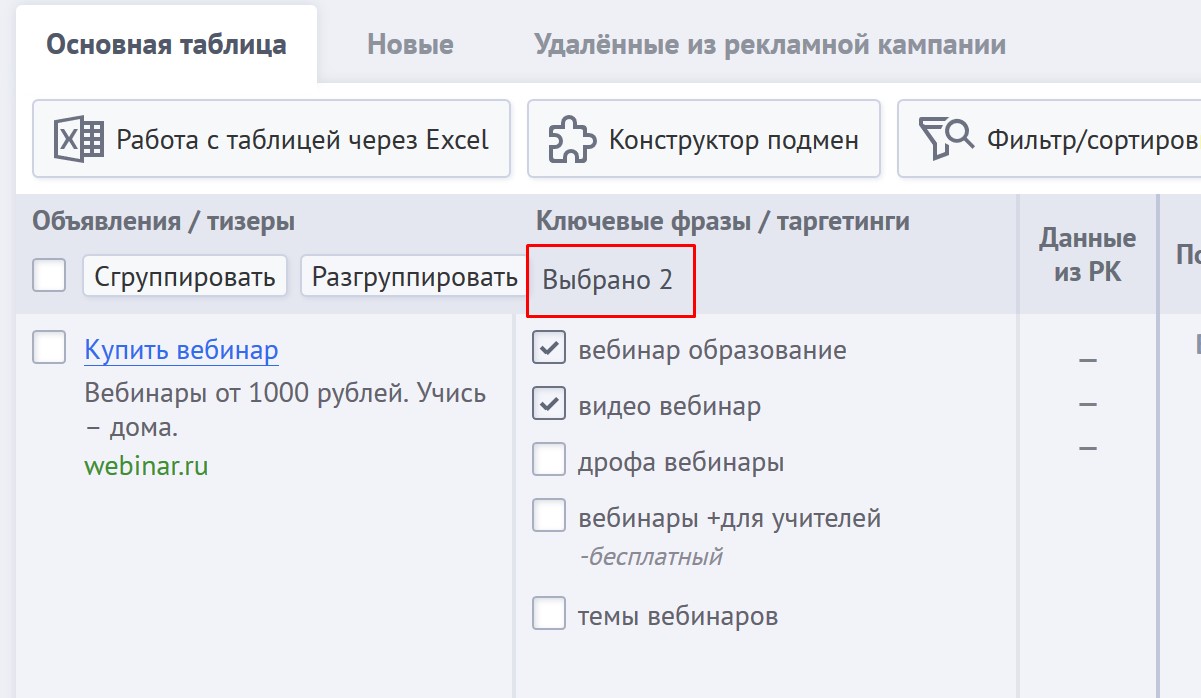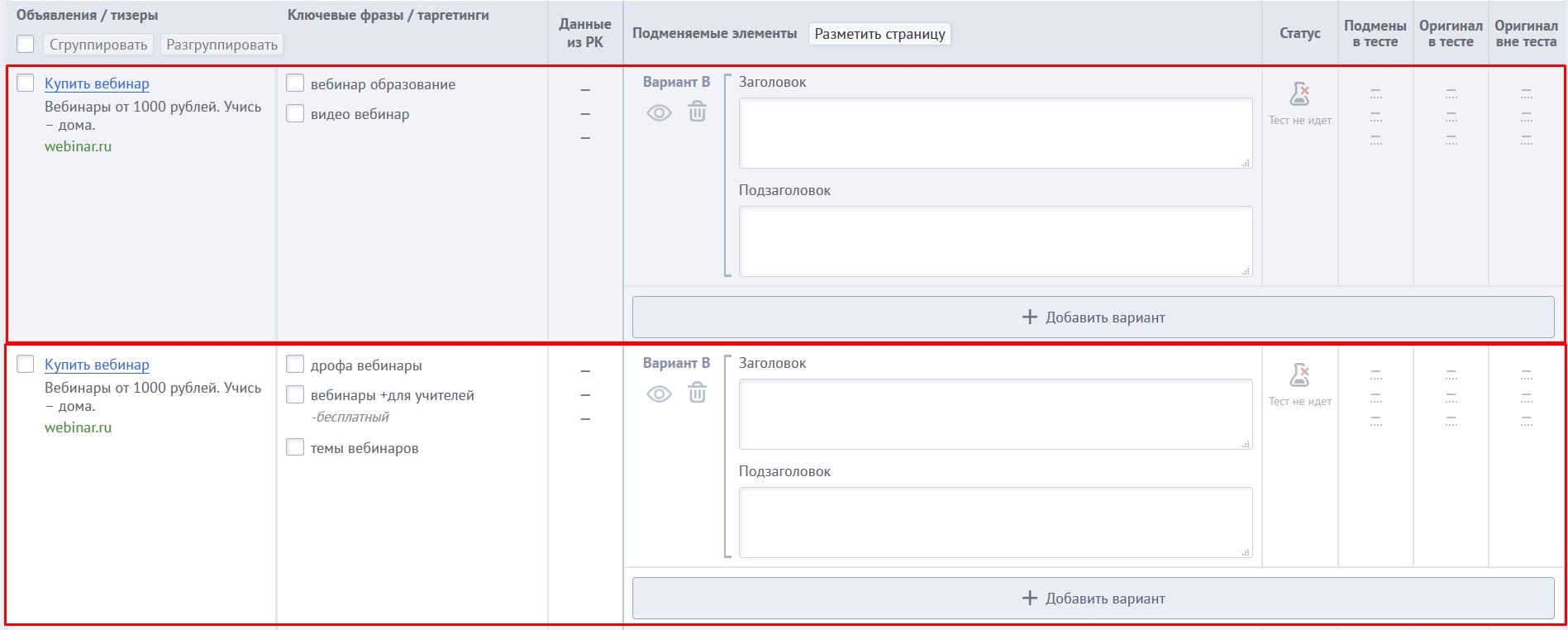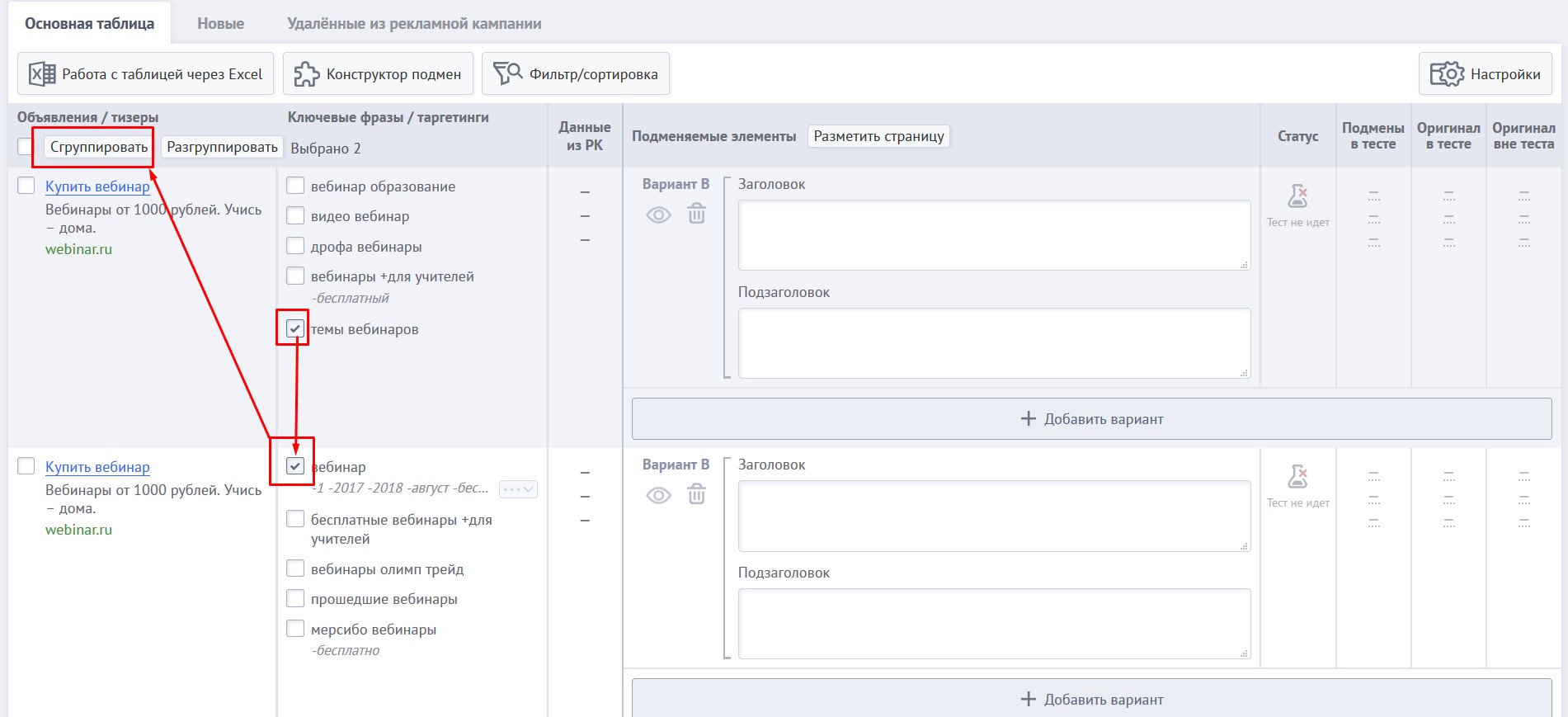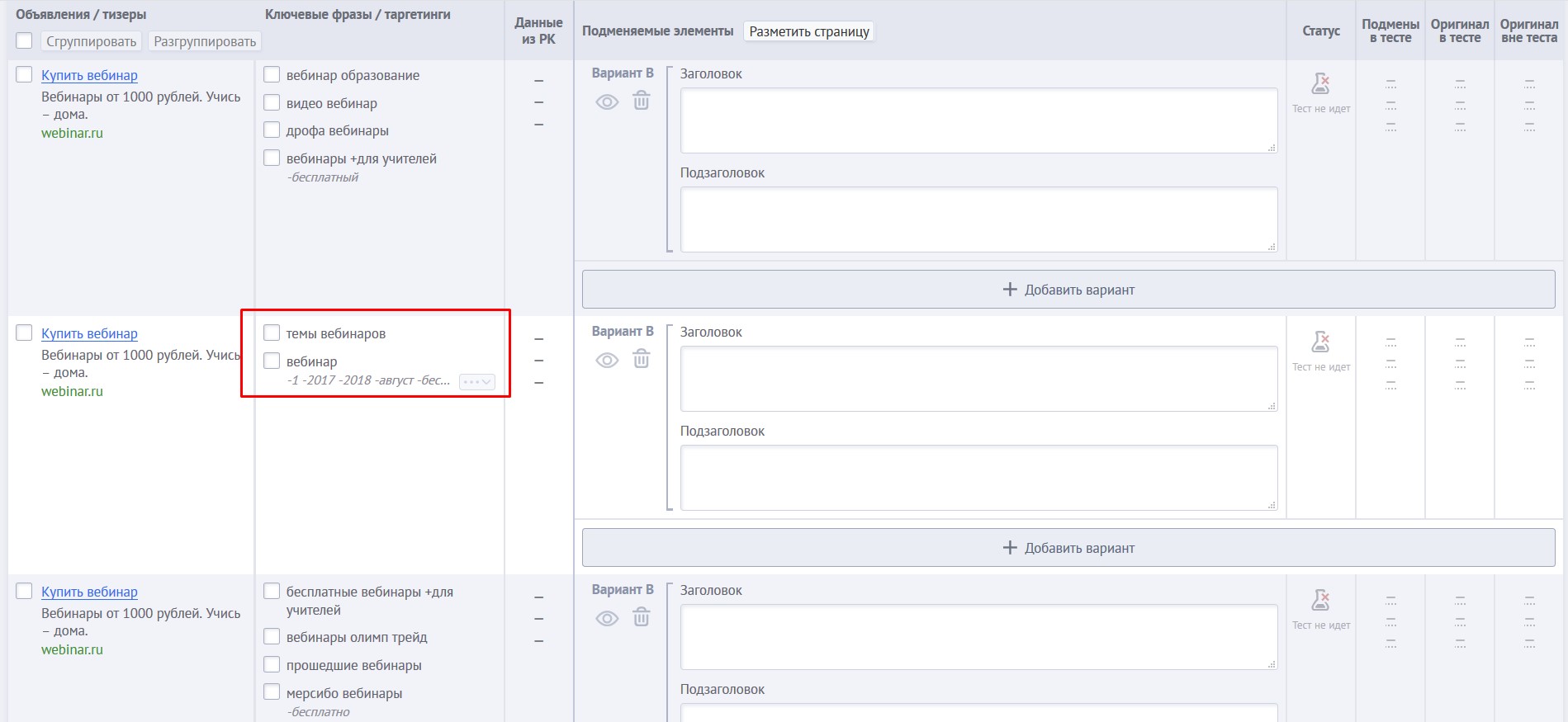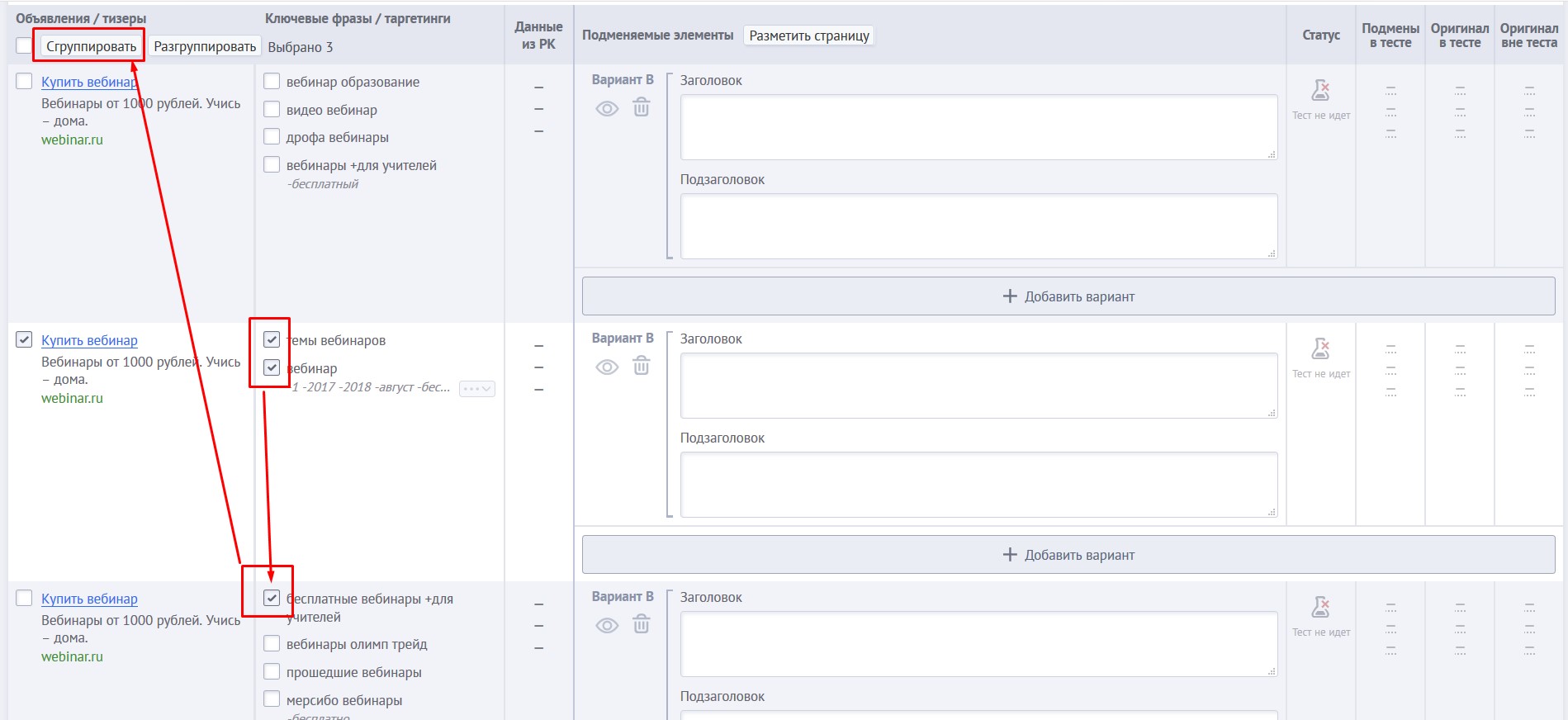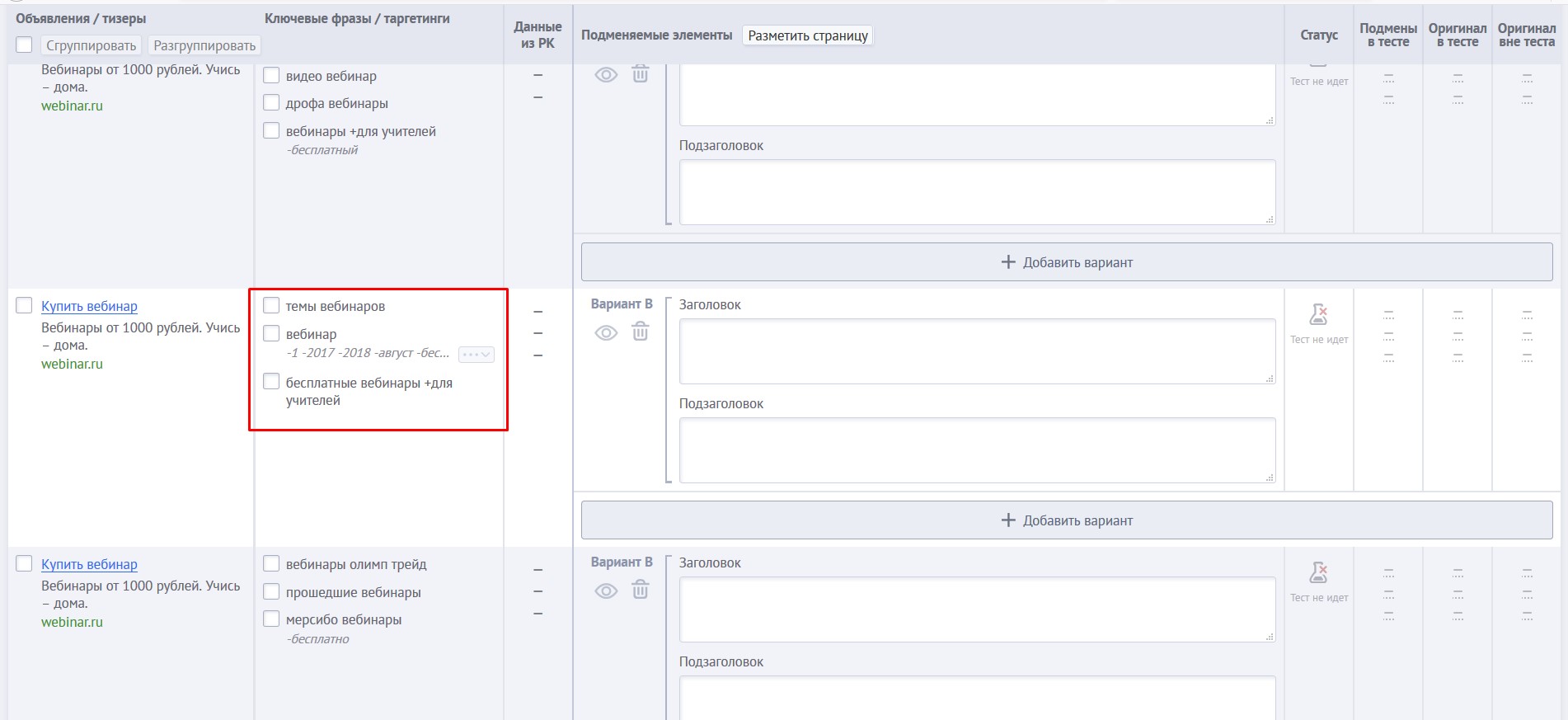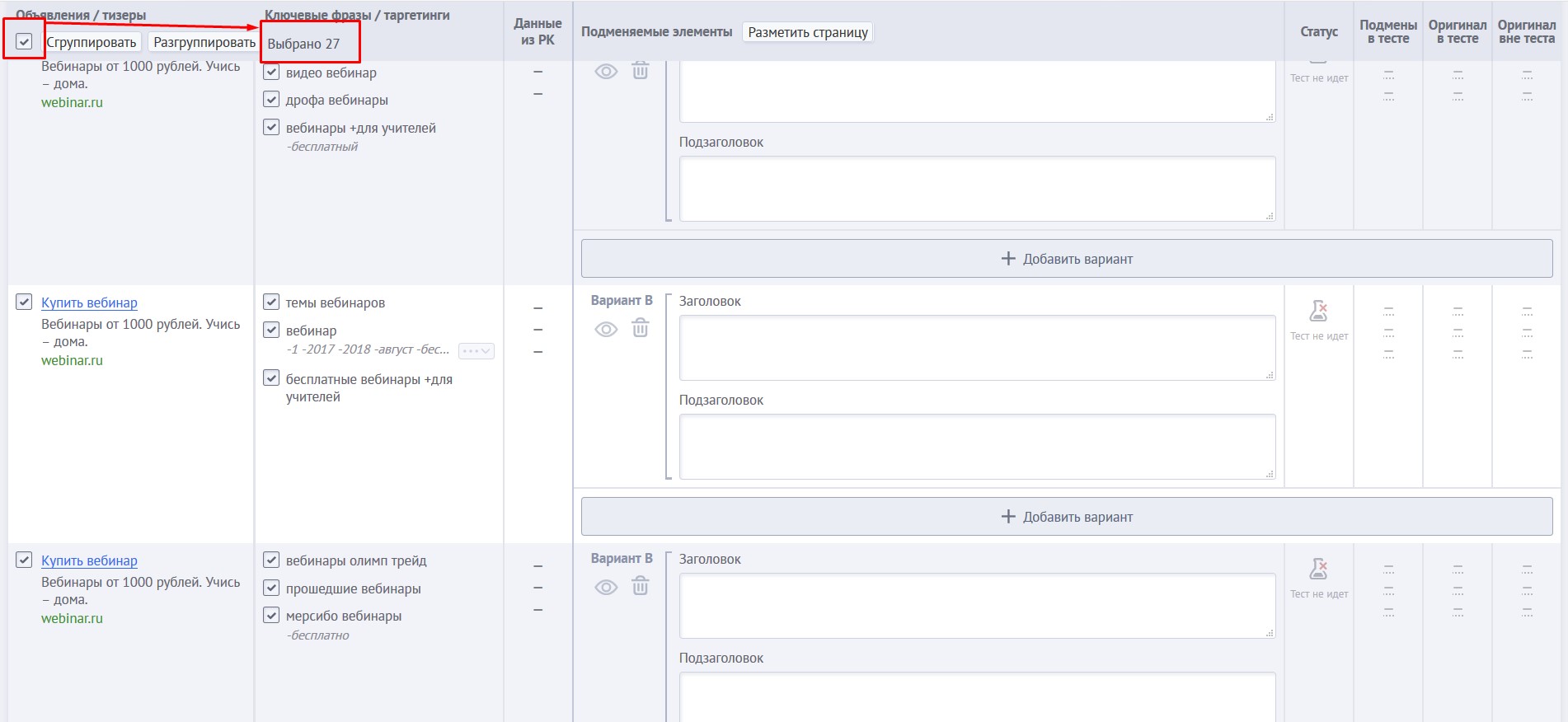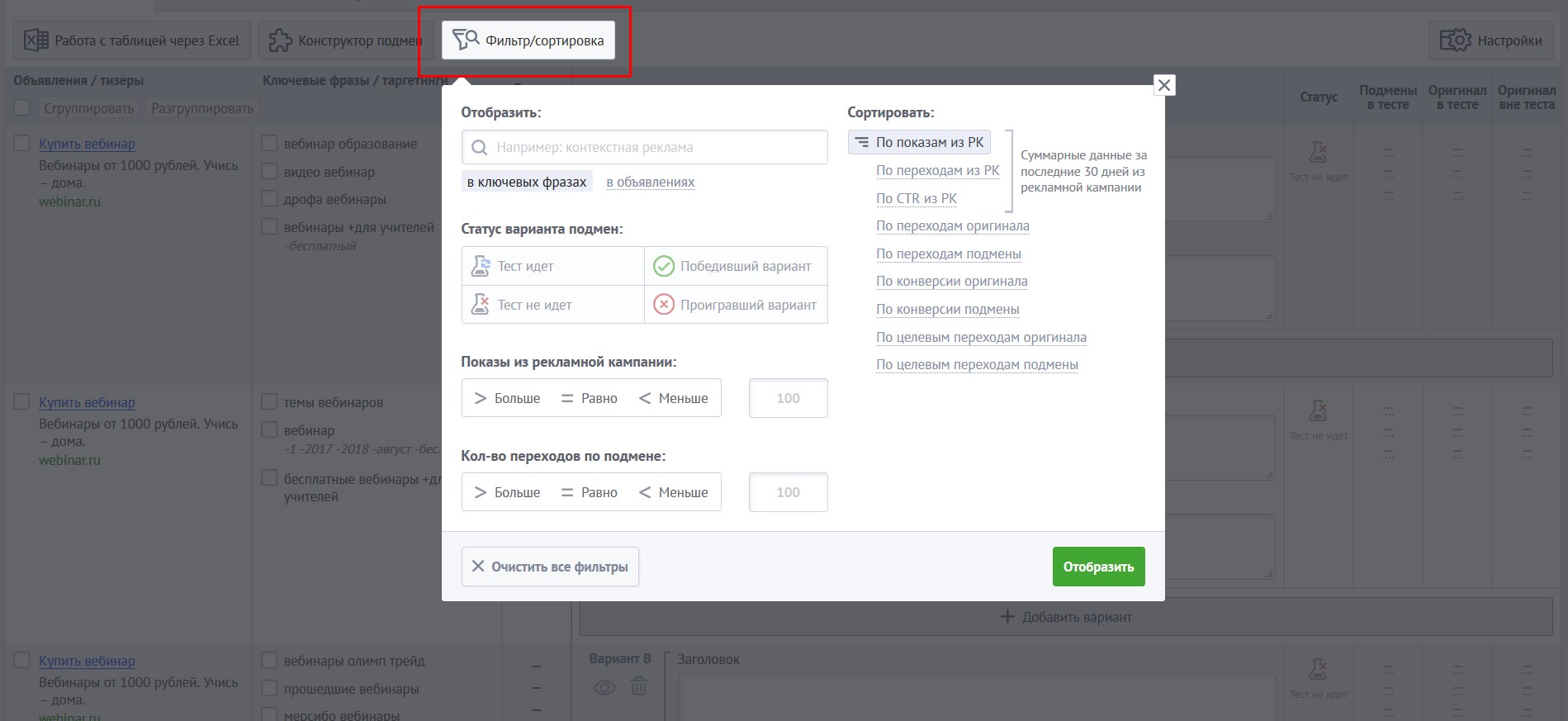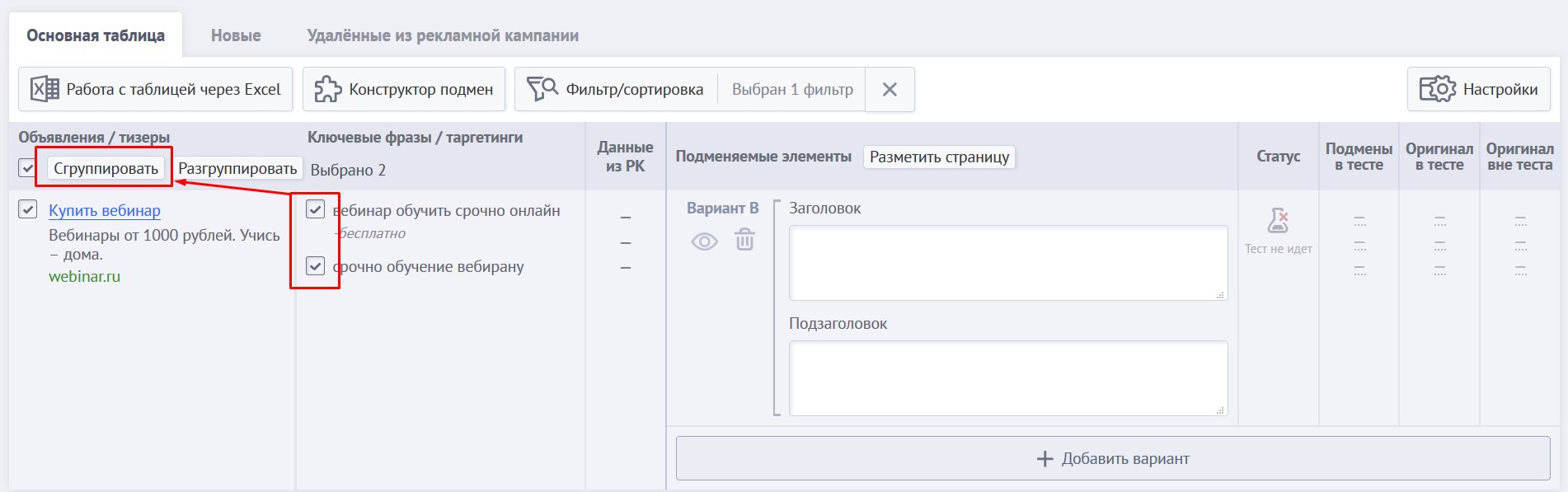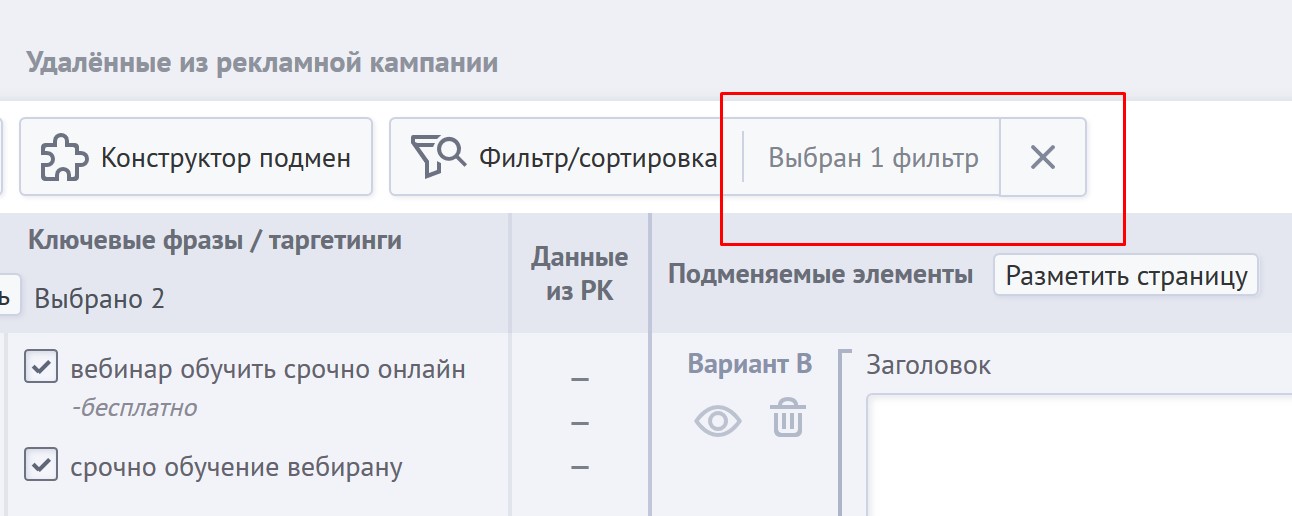Группировка запросов
Видеоинструкция по группировке ключевых запросов
Какие задачи помогает решать группировка запросов
Во-первых, это объединение ключевых фраз, которые отражают одинаковую потребность.
В рекламной кампании всегда есть такие. Если их объединить в отдельную группу, это значительно ускорит работу с таблицей подмен, так как текст подмен для группы одинаковый.
Например, запросы «открыть рс за 1 час», «открыть р-с за один час», «открытие расчетного срочно» «открытие расчетного счета быстро» «быстро открыть рс» мы отнесем к одной группе и будем показывать этой группе одно ценностное предложение, которое отвечает на потребность в быстром открытии расчетного счета.
Когда вы объединяете ключевые фразы с похожим смыслом, можно еще раз пройтись по всем группам фраз и попробовать выделить более узкие сегменты аудитории. Даже у посетителей, которые вводят похожие по смыслу фразы, потребности могут отличаться.
Пример тот же самый. На первый взгляд в этих запросах заключается потребность в быстроте. Однако, это может означать, что человек просто не любит ждать, и главный фактор для него при выборе компании – скорость обслуживания. Совсем не обязательно, что ему срочно нужен расчетный счет.
В то же время запросы со словами «срочно» и «быстро» можно объединить в отдельную группу, чтобы привлечь тех, кому расчетный счет нужен одновременно и срочно, и быстро.
Для каждой такой группы составляем свое ценностное предложение.
Принцип группировки (сегментации) по ключевым признакам продукта
На первом этапе делим всю семантику на 8 больших групп.
1) Продающие запросы с названием продукта
Их можно опознать по следующим добавкам:
- Купить
- Куплю
- Покупка
- Скупка
- Выкуп
- Продажа
- Продать
- Продам
- Заказать
- Заказ
- Приобрести
- Оплатить
- Оплата
- Аренда
- Арендовать
- Прокат
- Бронь
- Бронирование
- Оформить
- Нанять
- Вызвать
- Под ключ
2) Ценовые запросы
- цена
- стоимость
- сколько стоит
- расчет стоимости
- рассчитать стоимость
- расценки
- смета
- дорого
- дорогой
- недорого
- недорогой
- дешево
- дешевый
- премиум
- люкс
- VIP
- Вип
- элитный
- распродажа / акция
- прайс
- тариф
- бюджетный
- экономный
- эконом
3) Брендовые запросы
Это все запросы, включающие название конкретного бренда.
4) Запросы по свойствам продукта
Для товаров это добавки, обозначающие материал, модификацию, назначение (для кого – например, в подарок), размер, объем памяти, цвет и т.д.
Для услуг – форма оказания услуги, назначение (для кого) и т.д.
Например, в теме фитнеса это добавки «с тренером», «в группе», «для беременных», «для детей» и т.д
5) Запросы по области применения продукта
- Опт
- Оптовый
- Розница
- В кредит
- В рассрочку
- Быстро
- Срочно
- Сейчас
- Доставка
- С доставкой
- Монтаж
- Установка
- Установить
7) Запросы по месту покупки
- магазин
- интернет-магазин
- Avito
- агентство
- студия
- производитель
- фирма
- организация
- компания
- салон
- фабрика
- завод
- без посредников
8) Запросы по географии
Все запросы с указанием геолокации (страна, регион, город, район).
Если бизнес местный, работает только в одной локации, этот критерий становится не важным (можно объединить эту группу с продающими запросами).
9) Все прочие фразы
Например, «Кондиционеры настенные отзывы» (фразы с добавкой «отзывы»).
Когда запрос многословный и в него входят два и более критериев, смотрите, какой из них наиболее важный.
Например, во фразе «Купить кондиционер недорого» приоритет отдаем слову «недорого», относим этот запрос к ценовой группе.
А во фразе «Кондиционеры Mitsubishi Спб» критерий №1 – это бренд.
На втором этапе делаем узкую сегментацию – делим каждый из 9 больших сегментов на группы, обозначающие конкретную потребность. В группе может быть несколько запросов, а может быть и один запрос, относящийся к этой потребности.
Например, в продающих запросах разделяем добавки «купить» и «продать». Очевидно, что это разные намерения, разная аудитория.
В брендовых запросах выделяем каждый отдельный бренд.
В запросах по свойствам – каждое отдельное свойство. При этом смотрите, будет ли его указание в подменяемом заголовке посадочной страницы настолько важным. Или можно, например, объединить все фразы по цвету продукта в одну группу.
Кейс из нашей практики: в кампании по продаже гироскутеров разбили большую группу с указанием различных цветов на отдельные микросегменты с точным вхождением в заголовке («Продаем белые гироскутеры», «Продаем черные гироскутеры» и т.д.) Конверсия совершенно не изменилась по сравнению с формулировкой «Продаем гироскутеры любых расцветок».
Аналогично выделяем каждое отдельное место применения, место и условия покупки + при необходимости геолокацию.
В помощь при группировке два ключевых вопроса:
1) Выражают ли конкретные запросы четко выраженную отдельную потребность?
2) Напишу ли я под конкретную группу отдельное УТП на посадочной странице? Будет ли оно при этом отличаться от остальных предложений, будет ли оно передавать четкую ценность для аудитории?
Далее разбираемся, как сгруппировать запросы в интерфейсе Yagla, а также как это сделать быстро в таблице Excel.
Группировка в таблице связок Yagla
Чтобы сгруппировать фразы, выделите чек-бокс напротив нужных фраз, затем нажмите «Сгруппировать».
* все скриншоты кликабельные – жмите, чтобы увеличить изображение
Рядом с кнопками «Сгруппировать» и «Разгруппировать» будет указано, сколько чек-боксов вы выбрали. Вы всегда знаете, сколько фраз будет сгруппировано или разгруппировано, без необходимости пересчитывать их вручную.
Это позволяет не пропустить нужные фразы и не прихватить лишние в процессе группировки.
Визуально отличить одну группу от другой просто, так как они выделяются разными оттенками цвета:
Итак, механика группировки простая: когда вы выделяете фразы и нажимаете «Сгруппировать», они образуют отдельную группу:
Чтобы к готовой группе присоединить еще ключевые фразы, выделите эту группу целиком, затем – ключи, которые хотите дополнительно добавить, и нажмите «Сгруппировать»:
Чек-бокс прямо в шапке группировки позволяет быстро выделить все ключевые фразы:
Обратите внимание: эффект достигается не за счет «тупой» подмены «запрос = заголовок», а благодаря человекопонятному ценностному предложению для каждой группы запросов, то есть для каждой потребности.
Также группировка необходима для оптимизации A/B тестов. Оставлять отдельные фразы (особенно низкочастотные) ни к чему, поскольку на низком трафике тест затянется намного дольше. Чем больше группа, тем больше по ней будет трафика и быстрее завершится тест.
Важно! После группировки фраз в рекламной кампании всё остается без изменений. Группы объявлений как работали, так и продолжают работать.
Фильтрация
Чтобы группировать ключевые фразы было удобнее, используйте поиск по ключевой фразе. С помощью него можно быстро отобразить на странице все фразы с нужным значением или словом. Рассмотрим на примере.
Заходим в «Фильтр и сортировка»:
В строке поиска пишем «Срочно» и нажимаем «Отобразить»:
Теперь все ключевые фразы со значением «Срочно» можно в пару кликов объединить в одну группу:
Это очень удобно, так как нам не пришлось искать все эти фразы на странице по отдельности.
Очистить фильтр можно нажатием на крестик около надписи «Выбран 1 фильтр»:
Обратите внимание на следующие нюансы:
1) Если вы группируете две фразы или группы фраз, и у них уже прописаны по одному варианту подменяемых элементов (Вариант B), у полученной новой группы, будет два варианта подмен (Вариант B от первой группы и Вариант C от второй группы), и показываться они будут для этой группы поочередно.
Учитывайте это и при необходимости своевременно убирайте лишние варианты.
2) Если вы отделяете фразы от большой группы, в которой прописан текст к подменяемым элементам, текст остается у той группы, где ключевых фраз больше. Для группы, которая получается пустой (без текста) придется заново прописать подмены.
Группировка и редактирование в Excel
Если у вас рекламная кампания на несколько сотен объявлений и больше, удобнее делать группировку и прописывать значения подмен в Excel. Для этого выгрузите таблицу с подменами в формате Excel, внесите изменения и затем загрузите файл с отредактированной таблицей подмен в Yagla.
Подробнее, как это делать и какие нюансы учитывать – в статье «Редактирование кампании в Excel».
После группировки мы переходим к заполнению подменяемых элементов.